Autorius:
Lewis Jackson
Kūrybos Data:
10 Gegužė 2021
Atnaujinimo Data:
1 Liepos Mėn 2024
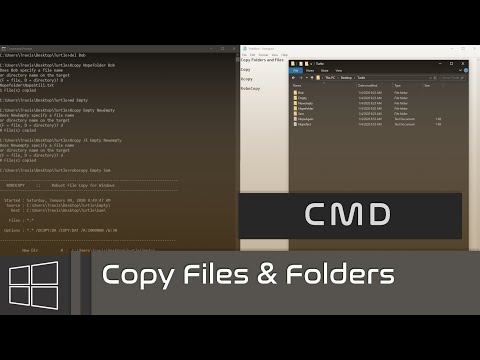
Turinys
Šiame straipsnyje parodyta, kaip naudoti „Windows“ komandų eilutę failams ar aplankams kopijuoti.
Žingsniai
1 dalis iš 3: Paruoškite prieš kopijuodami
Apatiniame kairiajame ekrano kampe spustelėkite „Windows“ logotipą.
Komandinė eilutė yra lango Pradėti viršuje, kad atidarytumėte programą.
- Atminkite, kad negalite pasiekti komandų eilutės, jei esate bendrame kompiuteryje (pvz., Mokyklos ar viešajame kompiuteryje).
2 dalis iš 3: Failų kopijavimas

Įveskite komandą „pakeisti kelią“. Įveskite Kompaktinis diskas ir tarpą, bet nespauskite ↵ Įveskite teisingai.
Įveskite failo kelią. Tai yra žingsnis įvedant kelią į failą, kurį norite nukopijuoti.
Paspauskite ↵ Įveskite paprašyti komandinės eilutės pasiekti jūsų įvestą kelią.

Įveskite komandą „kopijuoti“ kopija ir tarpo, bet dar nespauskite ↵ Įveskite.
Įveskite failo pavadinimą. Įvesite failo pavadinimą, po kurio bus tarpas, nepamirškite įvesti failo plėtinio (pvz., .txt tekstiniams failams). Nespauskite ↵ Įveskite po šio žingsnio.
- Jei failo pavadinime yra tarpų, uždėkite tarpą kabutėse. Pavyzdžiui, failo pavadinimas „Bai tap Toan.txt“ taps Bai "" bakstelėkite "" Toan.txt komandinėje eilutėje.
Įveskite kelią į paskirties aplanką. Įveskite kitą kelią (pvz., C: Vartotojai darbalaukis) pasirenkate išsaugoti failą kopijuoti.
- Jei šis veiksmas nebus atliktas, failas pagal numatytuosius nustatymus bus nukopijuotas į vartotojo aplanką (pvz., „C: Users “).
Paspauskite ↵ Įveskite. Tai nukopijuos failą į nurodytą katalogą. Nukopijuotą failą galite peržiūrėti naudodamiesi aplanku naudodami „File Explorer“ savo kompiuteryje. skelbimas
3 dalis iš 3: aplanko duomenų kopijavimas
Pasiekite katalogo kelią. Tipas Kompaktinis diskas ir tarpą, tada įveskite katalogo kelią ir paspauskite ↵ Įveskite.
- Pvz., Jei norėtumėte nukopijuoti visus ekrane saugomus aplanko „Pavyzdys“ failus, įveskite C: Users humpb Desktop čia.
Įveskite užsakymą robokopija. Tipas robokopija ir tarpo, bet dar nespauskite ↵ Įveskite.
Įveskite aplanko pavadinimą. Įveskite aplanko, kurį norite kopijuoti, pavadinimą ir pridėkite tarpą. Vėlgi, nespauskite ↵ Įveskite.
- Kaip ir failų pavadinimuose, katalogų pavadinimų tarpai turi būti uždaryti kabutėse.
Įveskite paskirties aplanką. Įveskite kelią, kur norite išsaugoti nukopijuotus duomenis.
- Jei šakniniame kataloge yra daug failų, tada nukopijuosite tuos failus į kitą aplanką, kuriame bus daug duomenų, nes negalėsite nukopijuoti šakninio katalogo.
Paspauskite ↵ Įveskite. Tai nukopijuos pradinio katalogo duomenis į kitą nurodytą aplanką. skelbimas
Patarimas
- Įvesdami komandą, galite nukopijuoti visus kataloge esančius failus nukopijuoti * (Pavyzdžiui: kopija *. txt).
- Jei norite sukurti naują paskirties katalogą nukopijuotiems failams, įveskite kelią į paskirties katalogą (įskaitant paskirties aplanko pavadinimą) naudodami komandą „robocopy“.
- Jei nukopijuosite darbalaukio aplanko duomenis į naują aplanką, naujasis aplankas bus pervadintas į „darbalaukis“.
Įspėjimas
- Failų ir aplankų kopijavimas komandinėje eilutėje dažnai yra pavojingas, jei nežinote, kaip tai padaryti. Nekopijuokite ir nekeiskite jokių failų ar aplankų, jei nežinote.



